大多数朋友都有自己的U盘,有的时候U盘里的文件不希望让别人轻易的知道,甚至U盘里还会存一些机密文件。而U盘有的时候也不一定全是自己用,需要借别人用,U盘也会经常丢失,那里面的文件如何保护呢?有些朋友可能很快想到,给U盘设个密码。今天我就给大家讲解怎么利用win7自带的功能为U盘设密码。
当然了,这个功能也可以在硬盘上同样适用的
这里不需要下载任何的第三方软件,只需要你的电脑系统是win7即可,我们利用的是win7里的BitLocker功能来给我们的U盘设密码。首先插入你的U盘,在U盘盘符上右键,选择“启用BitLocker加密”。
加密后不用怕不是win7,只要是windous系列的电脑都可以打开,MAC不输入密码也可以打开,只不过……看不到文件
想我这样的有时用用MAC,有时又用用windous的就不大适合了,以前的时候还经常加加密,现在也不用了,就分享给大家了

这里有三种加密方法,建议使用第一种方法,直接设个密码来解锁驱动器。密码需要8位数或者8位以上。

下一步,会提示你如何存储恢复密钥,这个是在你忘记了上一步设的密码的情况下,可以利用密钥来对U盘进行访问,这里建议直接将恢复密钥保存到文件即可,会生成一个带密钥的txt文件,需要保存好。

点击下一步,启动加密,整个过程与U盘的容量和文件的大小有关,加密后会在U盘盘符上出现一个小锁的标志。
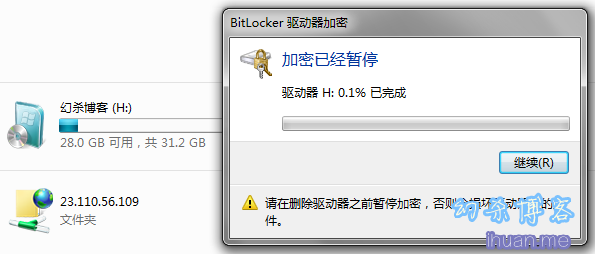
等加密过程完成后即完成了对U盘的加密,此加密过程同样适用于电脑中的所有盘符,比如D盘、E盘等。加了密的U盘在下次插入打开的时候便需要密码才能进入读取文件,如果在XP系统下则是先可以打开U盘,能看到文件,但如果想打开文件,则需要输入密码,也就是说加密的效果在xp系统下同样适用。
有的朋友可能也想到,如果我不需要加密了,能不能解密呢?同样可以的,这里简要的讲一下步骤,进入“控制面板”,选择“系统和安全”,点击“BitLocker驱动器加密”,找到已经加密的U盘,点击“关闭BitLocker”就可以解密驱动器,按提示输入密码,或者是此前备份的恢复密钥即可完成解密,解密后盘符的小锁将会除去。
有的没有加密完就后悔了,可是管理界面里没有关闭BitLocker怎么办?不用担心,你可以在输入密码以后打开
控制面板\系统和安全\BitLocker 驱动器加密 路径(直接在文件管理的地址栏输入也可),找到加密的那一栏,点击关闭即可

10 条评论
评论加载中...

846931 729765This really is such a great resource that you are offering and you give out at no cost. I appreciate seeing internet sites that realize the worth of offering a perfect valuable resource entirely totally free. I genuinely loved reading your submit. 817840
2018年8月15日 17:35796924 98182This constantly amazes me exactly how blog owners for example yourself can uncover the time and also the commitment to keep on composing amazing blog posts. Your site isexcellent and 1 of my own ought to read blogs. I basically want to thank you. 145415
2018年8月14日 17:16方法不错,试试看
2015年6月1日 09:10用上了win8 还在习惯
2014年8月5日 13:47win8用不大习惯,但是和win7有些还是一样的
2014年8月5日 15:08感觉还没闪迪U盘的加密软件好用
2014年8月3日 19:46微软自带的给力,就是破解有点小慢
2014年8月3日 21:15你呢个破解无压力
微软自带的给力,就是破解有点小慢 你呢个破解无压力
2014年8月4日 13:00额,加密太慢了吧,解除更慢,坑啊
2014年8月1日 14:35我演示完了,并没有完全加密,然后解密等了半天
2014年8月1日 14:45